Cara mengatur vlc sebagai pemain default di windows 10
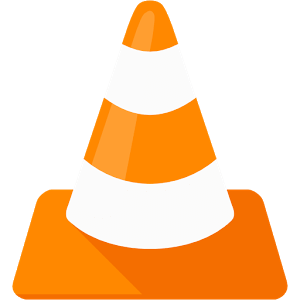
- 2764
- 112
- Ian Parker
Meskipun versi terbaru Windows, Windows 10, hadir dengan pemutar musik dan videonya sendiri, sebagian besar pengguna masih suka menggunakan VLC Media Player karena formatnya yang keren dan mudah digunakan.
Direkomendasikan: Trik 12 VLC teratas
Banyak pengguna tidak benar -benar ingin menggunakan Windows Media Player, dan beberapa pengguna lain ingin media mereka melakukan fungsi spesifik, host yang dapat dilakukan VLC dengan baik. Tetapi karena Windows 10 tidak memiliki VLC Media Player yang ditetapkan sebagai default, itu bisa menjadi sangat tidak nyaman bagi pengguna untuk meminta sistem individu media untuk dimainkan menggunakan VLC setiap kali. Tetapi Anda dapat dengan mudah mengatur VLC Media Player sebagai default dengan mengikuti langkah -langkah sederhana ini:
- Klik tombol Mulai.
- Pilih Pengaturan Dari Menu Mulai.
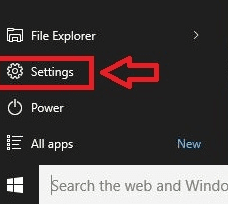
- Di bawah Pengaturan, klik Sistem (Subpos: Tampilan, Pemberitahuan, Aplikasi, Daya)
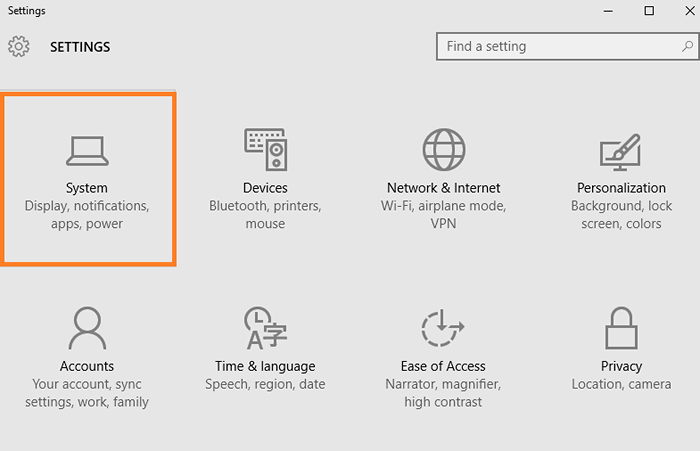
- Klik aplikasi default dari menu sisi kiri sistem.
- Di sisi lain, di bawah Pilih Aplikasi Default, pilih "Musik" yang diberikan untuk pemutar musik dan "video" untuk pemutar video.
- Jendela yang disebut "Pilih Aplikasi" akan ditampilkan. Pilih VLC Media Player dari daftar yang diberikan setelah mengklik pemutar video,
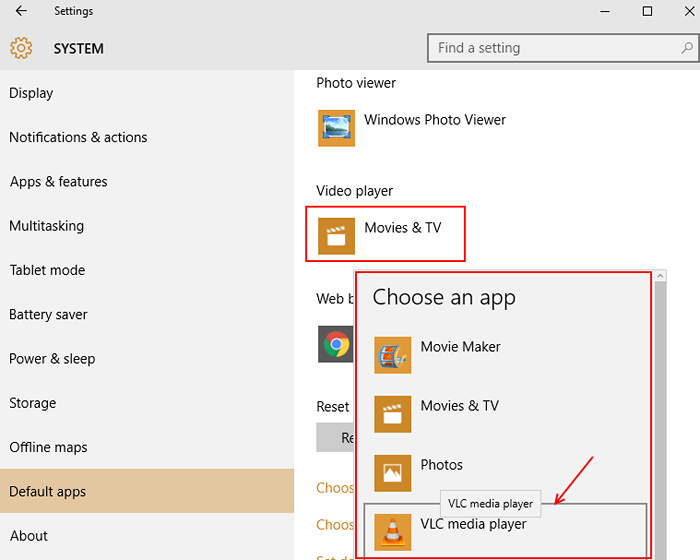
- Demikian pula klik pemutar musik dan atur VLC sebagai default.
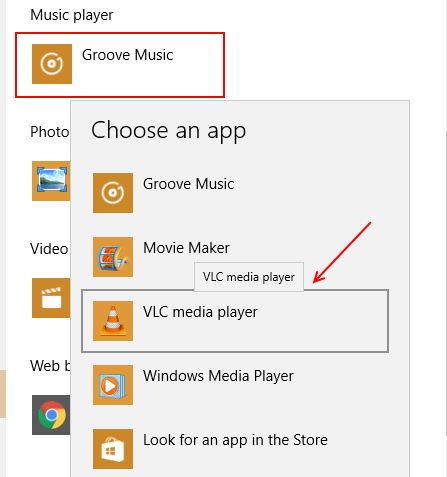
Cara mengatur vlc sebagai default bahkan untuk file mp4
Tetapi secara default, VLC tidak akan memutar file MP4 Anda bahkan setelah Anda mengatur VLC secara manual sebagai pemutar media default Anda. Anda tentu saja dapat mengklik kanan file MP4 ketika Anda ingin menontonnya, dan kemudian meminta untuk bermain menggunakan VLC, tetapi akan lebih mudah untuk memperbaikinya sebagai default sekali dan tidak perlu khawatir lagi tentang hal itu lagi. Itu dapat diperbaiki dengan cukup mudah, jika Anda mengikuti langkah -langkah ini:
- Buka menu Mulai dan pilih Pengaturan.
- Pilih Kategori Sistem di bawah Pengaturan.
- Klik aplikasi default di sisi kiri menu sistem.
- Klik "Pilih Aplikasi Default berdasarkan Jenis File"
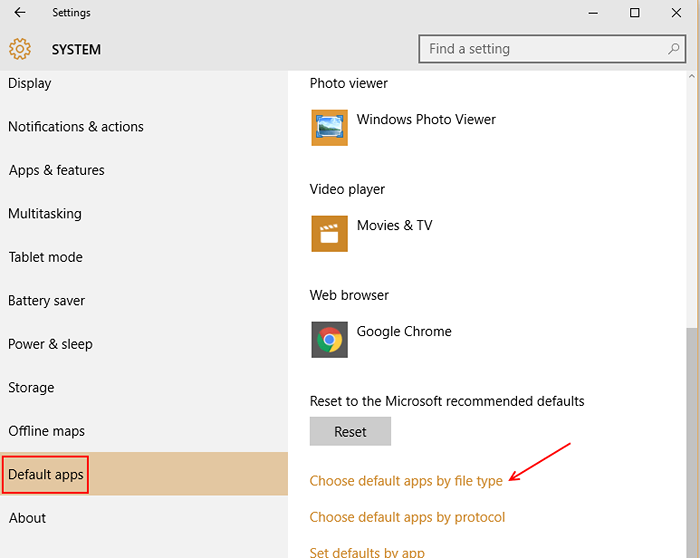
- Anda harus terus menggulir ke bawah sampai Anda melihat “.mp4 ".
- Klik .MP4 dan pilih VLC Media Player dari kotak opsi yang muncul. Ini menetapkan VLC sebagai default untuk memutar file MP4 Anda juga.
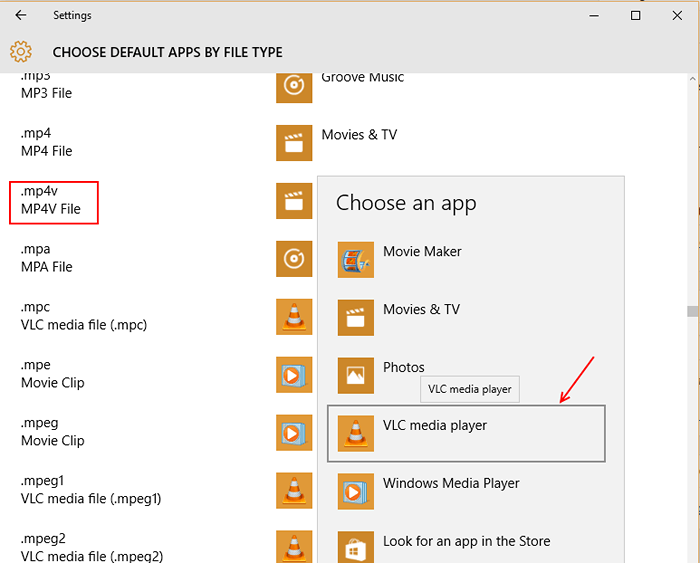
Apa yang harus dilakukan jika VLC tidak muncul di daftar aplikasi di aplikasi default
Alasan mengapa VLC mungkin tidak muncul sebagai pemutar media di bawah judul "Pilih Aplikasi" mungkin karena sistem Anda tidak dapat mengenali VLC Media Player sebagai pemutar media. Meskipun ini bukan masalah yang biasa, jika itu terjadi, ada cara mudah untuk memecahkan masalah. Metode ini akan berhasil bahkan jika mengambil langkah -langkah seperti memilih preferensi di VLC untuk membuatnya default, tidak berfungsi. Ini adalah hal yang perlu kamu lakukan:
- Pilih file musik apa pun di komputer Anda dan klik kanan di atasnya.
- Klik "Buka dengan" dari opsi yang muncul, dan kemudian pilih "Pilih Aplikasi Lain".
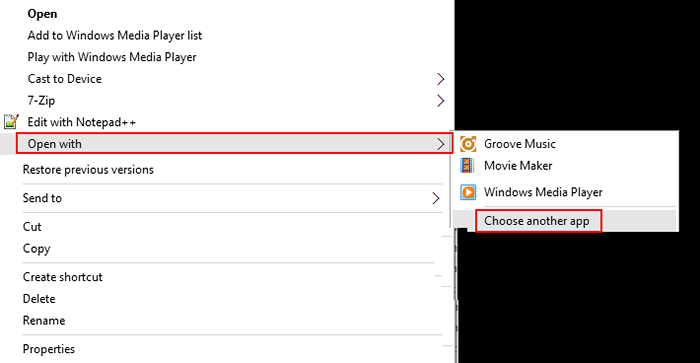
- Di bagian bawah daftar aplikasi yang muncul, klik "lebih banyak aplikasi".
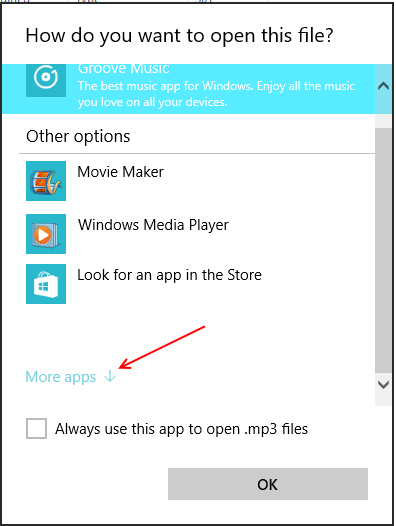
- Lagi -lagi gulir sampai Anda mendapatkan "Cari aplikasi lain di opsi PC ini".
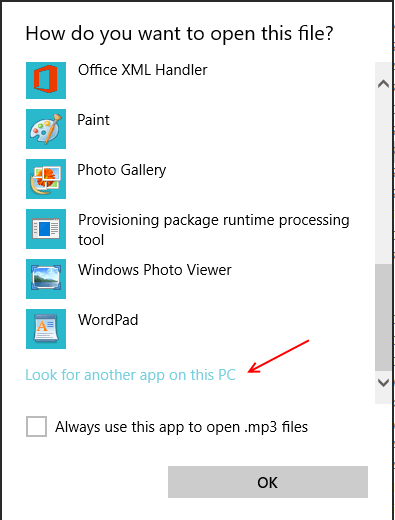
- Jalankan jalan Anda ke lokasi VLC Media Player di komputer Anda, dari kotak dialog terbuka yang muncul.
- Klik Buka, lalu tutup VLC. VLC sekarang akan muncul dalam daftar aplikasi di bawah "Pilih Aplikasi".
- Jika bahkan ini gagal berfungsi, dan VLC tidak muncul di aplikasi default, buka disk lokal C:, klik pada file program. Lalu gulir ke bawah ke videolan, dan buka VLC.exe dari folder VLC. Ini pasti akan menyelesaikan masalah.
- « Cara membuat boot windows 10 lebih cepat sebesar 200%
- Cara mengatur pemeliharaan terjadwal di windows 10 »

